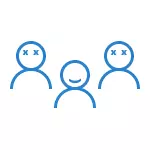
Ümumiyyətlə, hesab (mövcud administrator hesab silindi xüsusilə əgər varsa) kompüter administrator hüquqları olmalıdır istifadəçi tərəfindən silinir. hazırda yaxşı bir istifadəçi hüququna malikdir, onda start administrator istifadəçi hüquqları altında getmək və lazımi istifadəçi bu etmək üçün necə administrator hüquqları, (siz hal-hazırda iş altında bir) vermək üçün müxtəlif yollarla dərslik yazılmışdır "Windows 10 istifadəçi yarat necə".
Windows 10 parametrləri sadə istifadəçi silinməsi
Bir "sadə" istifadəçi silmək istəyirsinizsə, yəni şəxsən yaradılmış və ya pre-mövcud sistemdə artıq lazım Windows 10 kompüter və ya laptop satın zaman, bu sistem parametrləri istifadə edilə bilər.
- parametrləri get (Win + I düymələri və ya başlamaq - gear icon) - hesabları ailə və digər insanlar var.
- "Sil" - "Digər People" bölməsində, siz silmək lazımdır və müvafiq düyməsini basın istifadəçi basın. istifadəçi ehtiyacları siyahısına itkin, haqqında niyə təlimat daha ola bilər.
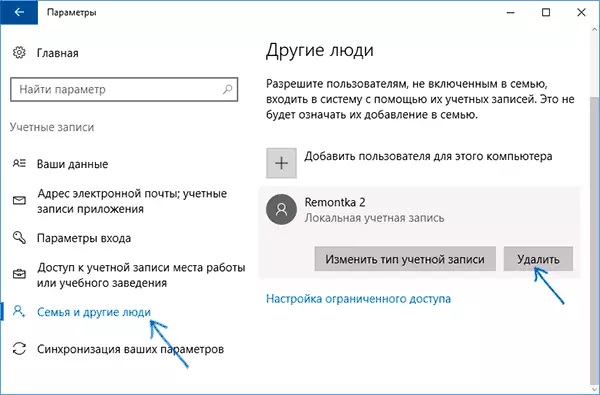
- Siz masa üstü qovluq, sənədlərin və digər şeylər saxlanılır birlikdə hesabı ilə, bu istifadəçi faylları silinir xəbərdarlıq görəcəksiniz. Bu istifadəçinin mühüm məlumatlar yoxdur "Sil Account və Data" düyməsinə basın.
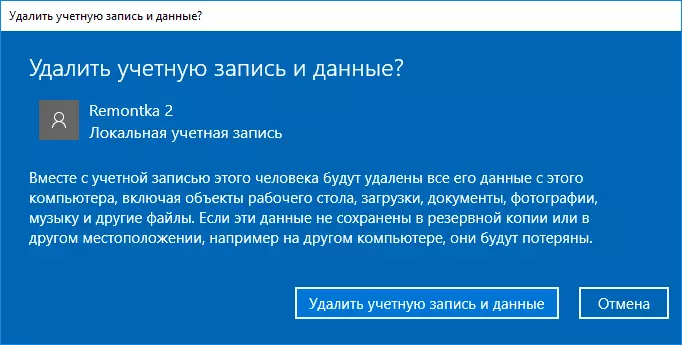
Hər şey uğurla getdi, istifadəçi sizə lazımsız kompüter çıxarılmalıdır olunacaq.
Aradan qaldırılması istifadəçi hesabı idarə
İkinci yol istifadəçi hesabı idarə pəncərə istifadə etmək açıq yol: mətbuat Win + R klaviatura düymələri və ona nəzarət userpasswords2 daxil edin və sonra ENTER düyməsini basın.
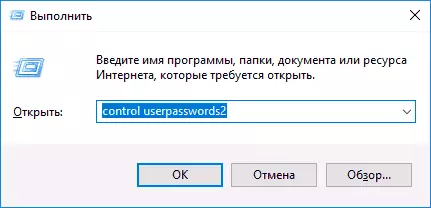
açılır pəncərə, silmək istədiyiniz istifadəçi seçin və sonra Sil düyməsini basın.
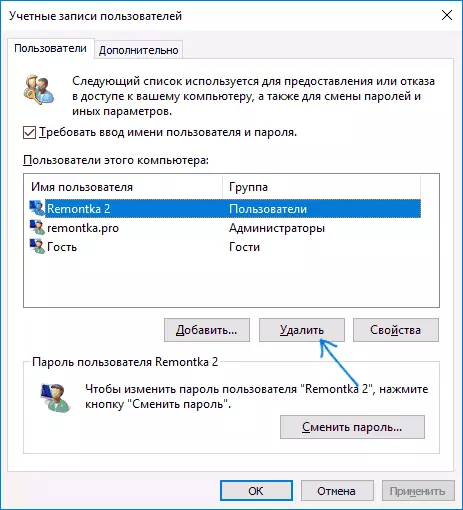
Bir səhv baş beledir qəbul əgər silinə bilməz istifadəçi adətən silmək cəhdi söhbət edir ki, daxili bu maddənin müvafiq hissəsində sistem hesab.
command line istifadə edərək, bir istifadəçi silmək üçün necə
Next seçimi istifadə tez komanda administrator (Windows 10 Bu Start düyməsinə sağ klik menyu vasitəsilə edilə bilər) adı run, və sonra (hər sonra ENTER basaraq) əmrləri istifadə etmək üçün:
- xalis istifadəçilər (aktiv istifadəçi adları, bir siyahısını verir və heç bir. Biz bu doğru silmək istədiyiniz istifadəçi adı yadda yoxlamaq üçün daxil edin). DİKKAT: çıxarmayın daxili administrator, qonaq, DefaultAccount və DefaultUser.
- NET İstifadəçi / Sil USER_NAME (komanda müəyyən adı ilə istifadəçi silir. Adı ekran kimi, problemlər, istifadə quotes varsa).
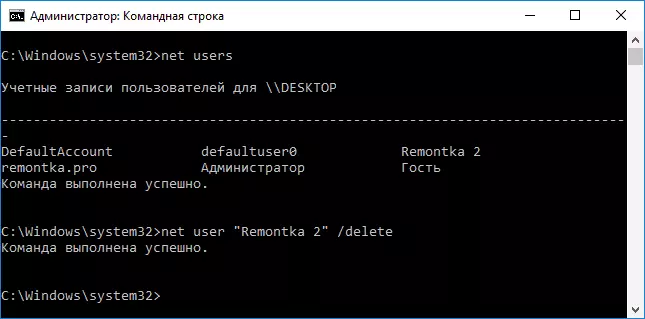
komanda uğurla başa Əgər, istifadəçi sistem silinəcəkdir.
silmək üçün necə daxili hesabları Administrator, qonaq və ya digər
Siz lazımsız users administrator, qonaq və bəlkə bəzi başqaları aradan qaldırılması lazımdır, əgər yuxarıda təsvir kimi, iş deyil, bunu. (Bax, məsələn: Windows 10 administrator hesabına daxili) fakt bu sistem hesabı daxil edilir ki, və silinə bilməz, ancaq söndürə bilərsiniz.
Bunu etmək üçün, iki sadə addımlar yerinə yetirmək:
- idarəçi adından command line Run (Win + X düymələri, sonra istədiyiniz menyu elementi seçin) və aşağıdakı funksiyanı daxil edin
- Net User_ser_name / Active: NO
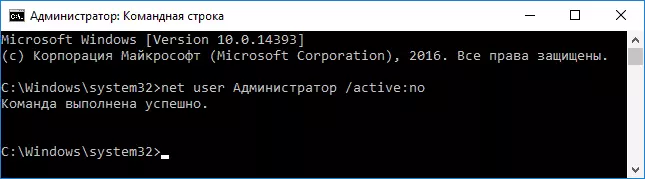
əmri icra sonra, müəyyən istifadəçi Windows 10 və hesabların siyahısı giriş pəncərə söndürüldükdə və yox olacaq.
İki eyni Windows 10 istifadəçi
ekran eyni adı ilə iki hesabları sistemi daxil zaman - bu sil istifadəçilər üçün yollar baxmaq edir Windows 10, ümumi bugs biri.
Bu adətən sonra, məsələn, profillər ilə hər hansı bir manipulyasiya sonra olur: siz parol söndürüldükdə əvvəl Windows 10 girərkən ki, istifadəçi qovluq adını dəyişmək üçün necə.
Ən tez-tez, istifadəçi cüt aradan qaldırılması üçün imkan verir ki, tetiklemesini həll, bu kimi görünür:
- Press Win + R düymələri və daxil Control userpasswords2
- bir istifadəçi seçin və parametrləri tətbiq üçün bir parol sorğu imkan verir.
- Bir kompüteri yenidən başlatmaq.
Bundan sonra, təkrar parol sorğu edə bilərsiniz, lakin eyni adı ilə ikinci istifadəçi yenidən görünür deyil.
Windows 10 hesabı silmək ehtiyacının bütün mümkün seçimlərini və kontekstlərini nəzərə almağa çalışdı, ancaq birdən probleminizin həlli burada tapılmadı - şərhlərdə təsvir edə biləcəkəm.
